3 Cara Cara Mengambil Screenshot Di Mac: Jadikan Pekerjaan Anda Mudah!
Diterbitkan: 2022-11-29Buku Mac telah menjadi pilihan yang sangat baik untuk setiap orang yang bekerja. Banyak yang bermigrasi dari Windows ke buku Mac mencari tata letak profesional. Tetapi menangkap bidikan berbeda di layar menjadi sangat penting saat menggunakan Mac.
Sesuai laporan Wikipedia, untuk desktop dan laptop, Mac memiliki pangsa pasar terbesar kedua yaitu 16%. Karena 16% pengguna laptop dan desktop menggunakan Mac, sangat penting untuk mengetahui cara mengambil tangkapan layar di Mac sehingga pengguna dapat menangkap apa pun di layar.
Meskipun, tangkapan layar di Mac bukanlah tugas yang bagus, ini hanya membutuhkan sedikit pengetahuan teknis. Jadi, dalam artikel ini, saya telah membagikan 3 cara terbaik untuk mengambil tangkapan layar di Mac bersamaan dengan itu saya juga telah memberikan prosedur untuk beberapa fungsi yang terkait dengan mengambil tangkapan layar di Mac.
Jadi, mari kita mulai.
Daftar isi
Apakah Sulit Mengambil Screenshot di Mac Anda?
Anda mungkin berpikir bahwa proses mengambil tangkapan layar di Mac lebih sulit daripada di Windows atau perangkat lainnya. Tapi sebenarnya tidak seperti ini, Windows hanya memiliki tombol khusus yaitu "PrtSc" yang membuat proses ini lebih mudah.
Tetapi di Mac, tidak ada tombol khusus untuk ini, tetapi tetap saja, ada beberapa pintasan keyboard yang tersedia yang akan Anda ketahui di artikel ini.
Pintasan keyboard selalu agak rumit, jadi tambahan untuk ini bahkan ada cara bawaan yang berbeda untuk mengambil tangkapan layar di Mac.
macOS memiliki fitur dan fungsi bawaan yang berbeda untuk mengambil tangkapan layar sehingga pengguna tidak menghadapi masalah apa pun saat mengambil layar.
Jadi, tidak perlu mengunduh aplikasi pihak ketiga tetapi tetap saja jika Anda ingin mengunduh aplikasi eksternal, saya bahkan telah memandu Anda di bawah ini saat Anda membaca.
3 Cara Mengambil Screenshot Di Mac Menggunakan Fungsi Bawaan
Seperti yang dibagikan sebelumnya, ada banyak cara untuk menangkap tangkapan layar di Mac yang telah saya daftarkan 3 fungsi bawaan terbaik yang berbeda satu sama lain dan juga telah memberikan prosedur di bawah masing-masing cara:-
1. Ambil Screenshot Di Mac Anda Menggunakan Perintah Bawaan
Anda bahkan dapat menangkap tangkapan layar di Mac hanya dengan menggunakan tombol di papan ketik tanpa memasuki banyak kerumitan sistem yaitu dengan menggunakan berbagai menu dan aplikasi. Cara ini adalah perintah pintasan yang membutuhkan penggunaan tiga tombol keyboard.
Tiga tombol keyboard adalah tombol Shift, Command, dan angka. Anda harus menggunakan tombol ini dalam urutan yang sama seperti yang diberikan dan bahkan ada 3 kombinasi berbeda dari tombol ini untuk mengambil tangkapan layar layar sesuai pilihan pengguna.
Gunakan Shift+Command+3 untuk menangkap seluruh layar yang terlihat sebagai tangkapan layar dan menyimpannya ke penyimpanan Mac Anda. Jika Anda hanya ingin menangkap satu bagian untuk menyembunyikan yang lain, gunakan kombinasi Shift+Command+4 dan gunakan pointer mouse cross-hair.
Anda harus menggunakan kombinasi pintasan keyboard yang sama yaitu Shift+Command+4 untuk menjepret jendela atau aplikasi Mac tertentu, satu-satunya perbedaan adalah, alih-alih menggunakan penunjuk silang, Anda harus menekan Spasi di keyboard.

2. Gunakan Touch Bar Untuk Mengambil Screenshot Di Mac
Tidak mudah untuk mengingat semua pintasan dan menggunakan kombinasi sesuai kebutuhan Anda, tetapi dalam hal ini, bilah Sentuh adalah opsi yang paling disukai karena sangat mudah diakses dan semua opsi penting dapat digunakan dari sini dengan sangat mudah.
Untuk menambahkan opsi Tangkapan Layar ke bilah sentuh, Anda harus mengikuti proses sederhana. Pertama klik "Logo Apple" di pojok kanan atas layar > Ketuk "System Preferences"> Di baris kedua klik opsi "Keyboard".
Di jendela ini, di bagian bawah klik tombol "Sesuaikan Jalur Kontrol" lalu klik dan seret "opsi Tangkapan Layar dengan ikon kamera" ke bilah Sentuh lalu ketuk "Selesai". Untuk mengaksesnya ketuk ikon Screenshot dan Anda akan menemukan berbagai opsi di sini.
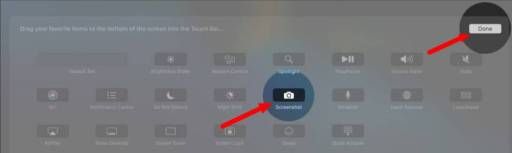
Bersamaan dengan 3 alat tangkapan layar yang berbeda, Anda juga mendapatkan opsi untuk merekam seluruh atau sebagian layar Anda. Anda juga dapat menyesuaikan opsi Tangkapan Layar dengan mengeklik tarik-turun dan "Opsi".
3. Gunakan Software & Ekstensi Pihak Ketiga Untuk Mengambil Screenshot Di Mac
Perangkat lunak atau aplikasi bagian ketiga selalu membantu untuk melakukan proses tertentu karena mereka berfokus pada penyediaan hal tertentu dan memberikan beberapa tambahan padanya. Ada berbagai perangkat lunak yang bisa Anda dapatkan secara online di Apple Store.
Seperti Capto, Snap It, Yac, iScreen Shotter, rekam, dan masih banyak lagi. Semua ini menyediakan fungsi berbeda yang akan Anda pahami saat membaca ulasan aplikasi. Di semua desktop dan laptop, aplikasi yang paling umum adalah browser.
Semua orang menggunakan browser sehingga bahkan ada ekstensi yang berbeda untuk browser untuk screenshot layar browser kebanyakan dari mereka mendukung chrome.
Anda cukup mencari istilah Screenshot di extension store dan Anda akan menemukan banyak seperti Awesome Screenshot, GoFullPage, dll…
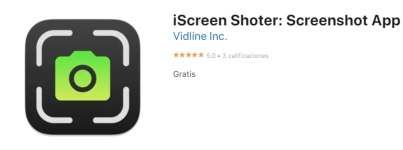
Ambil Tangkapan Layar Hanya Untuk Area Terpilih Di Mac
Pada cara pertama menangkap layar di Mac, kami telah membagikan beberapa pintasan keyboard jadi mari kita perincian ke dalamnya.
Untuk screenshot area yang dipilih di Mac Anda, Anda harus menggunakan pintasan keyboard Shift+Command+4 dengan menyatukannya.
Seret penunjuk lintas rambut sambil menahan bilah spasi untuk memilih bagian layar yang ingin Anda tangkap dan jika Anda ingin membatalkannya, tekan tombol "Esc" pada keyboard Anda. Setelah Anda memilih bagiannya, lepaskan mouse dan tangkapan layar Anda akan disimpan.
Bagaimana Anda Dapat Menangkap Seluruh Jendela Mac Anda?
Untuk menangkap seluruh jendela Anda harus menggunakan tombol pintas yang sama yang Anda gunakan untuk screenshot area yang dipilih tetapi satu-satunya perbedaan adalah penggunaan tombol angka di bagian terakhir.
Jadi, untuk screenshot seluruh jendela di Mac, tekan dan tahan tombol Shift+Command+3 pada keyboard Anda secara bersamaan dan di sini Anda tidak perlu menahan bilah spasi atau menyeret penunjuk mouse bagian cross-hair.
Anda akan mendengar suara rana kamera dan menunggu beberapa detik dan tangkapan layar Anda akan diambil dan disimpan secara otomatis di penyimpanan Mac Anda.
Menyesuaikan Pintasan Keyboard Untuk Screenshot Di Mac
Pintasan keyboard default Apple mungkin tidak semudah itu untuk menangkap layar. Jadi, Mac bahkan memiliki opsi untuk mengubah tombol pintasan default di Mac Anda dengan masuk ke pengaturan Apple.
Jadi, pertama-tama, klik logo Apple di pojok kiri atas layar > Kemudian klik menu “System Preferences” > Ketuk opsi “Keyboard” di daftar ikon yang berbeda, jika Anda tidak bisa untuk menemukannya, lalu klik ikon tiga titik dan "Tampilkan Semua".
Di bagian atas, klik opsi "Pintasan" > Di panel kiri, ketuk "Screen Shots" > Di panel kanan, Anda akan menemukan opsi untuk mengubah pintasan keyboard.
Opsi pertama adalah "Simpan gambar file layar", yang merupakan jalan pintas untuk menyimpan tangkapan layar seluruh layar.
Opsi kedua adalah menyalin seluruh layar ke clipboard Anda. Opsi ketiga, "Simpan gambar area yang dipilih sebagai file" adalah pintasan keyboard yang memungkinkan penyimpanan tangkapan layar dari area yang dipilih.
Opsi keempat adalah tombol pintas untuk menyalin area gambar yang dipilih ke clipboard. Pintasan keyboard harus unik dan harus dimulai dengan pengubah seperti Shift, Option, Command, Capslock, Control, dan Fn.
Di mana Menemukan Dan Mengubah Screenshot Tersimpan Di Mac?
Setelah Anda mengklik dan menyimpan tangkapan layar, langkah terpenting adalah mengakses file yang disimpan agar dapat membagikannya dengan mudah. Secara default Mac menyimpan semua tangkapan layar yang diklik di "Desktop" sehingga Anda akan mudah mengakses gambar yang disimpan.
Jika Anda memiliki banyak gambar, lebih baik pindah ke folder dengan memilih semuanya. Satu tip, setelah Anda mengambil tangkapan layar apakah itu seluruh layar atau area yang dipilih.
Jika Anda menekan tombol Kontrol pada keyboard Anda, maka gambar akan disalin ke clipboard Anda.
Sekarang Anda dapat mengirimkannya ke siapa pun hanya dengan menekan Control+V(paste) di keyboard Anda. Jika Anda ingin mengubah lokasi penyimpanan tangkapan layar, cukup tekan pintasan "Command+Shift+5" dan klik "Opsi".
Di bawah Simpan ke menu, pilih lokasi yang telah ditentukan sebelumnya untuk menyimpan tangkapan layar Anda, atau klik "Lainnya" untuk memilih lokasi lain di perangkat Anda.
Bungkus Saat Ambil Tangkapan Layar Di Mac
Posting ini praktis dan informatif. Setelah Anda mengambil tangkapan layar, Anda mungkin perlu mengeditnya, jadi bahkan ada fitur default untuk mengedit tangkapan layar yang diambil di Mac sehingga Anda tidak perlu daring atau mengunduh perangkat lunak eksternal.
Setelah Anda mengklik setiap tangkapan layar, akan ada suara rana dan bahkan Anda akan menemukan thumbnail dari tangkapan layar Anda yang dapat Anda edit dengan mengkliknya.
Saya harap Anda menemukan posting ini sangat membantu. Jika Anda memiliki pertanyaan atau masalah tentang cara mengambil Screenshot di Mac, silakan tulis komentar untuk digunakan di kotak komentar dan kami akan membalas Anda segera.
FAQ: Mengambil Tangkapan Layar Di Mac
Saat meneliti topik ini di internet untuk memberi Anda cara terbaik yang akan menyelesaikan masalah Anda terkait tangkapan layar di Mac, saya menemukan banyak pertanyaan umum yang diajukan oleh orang-orang, jadi saya telah menjawab beberapa di bawah ini:-
